Düzeltme: Kuruluşunuzun Verileri Buraya Yapıştırılamaz

Kuruluş verilerinizi belirli bir uygulamaya yapıştıramıyorsanız, sorunlu dosyayı kaydedin ve verilerinizi yeniden yapıştırmayı deneyin.
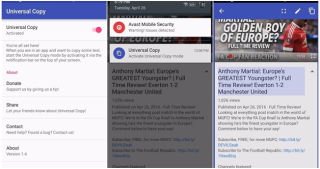
Benim gibi hevesli bir Instagrammer iseniz, iyi IG altyazıları , biyografi alıntıları ve kopyalamak istediğiniz ilgi çekici hashtag'ler biçiminde belirli içerik parçalarına rastlamış olmanız gerekir . Belki kendin için biriktirmek ya da başka bir yerde paylaşmak için. Ancak uygulama böyle çalışmıyor; kimsenin Instagram gönderilerinden, profil biyografisinden veya yorumlardan altyazı kopyalamasına izin vermez. Yerel kopyalama işlevi devre dışı bırakıldı, bu da birkaç kullanıcıyı hayal kırıklığına uğrattı.
Peki ya size bu harika başlıkları, Instagram biyografisinden alıntıları ve harika hashtag'lerle bu yorumları kopyalayıp yapıştırabileceğinizi söylesek? En İyi Instagram Altyazılarını sorunsuz bir şekilde kopyalamak için hızlı Instagram hilelerini keşfetmek için okumaya devam edin !
Ayrıca Okuyun: Instagram'da Nasıl Takipçi Kazanılır?
Başkasının IG Altyazıları, Biyo Alıntılar ve Yorumları Nasıl Kopyalanır?
Açıkçası, özellikle çok uzunsa, fotoğraflar için Instagram altyazılarını manuel olarak yazmak çok sıkıcı bir iş olurdu. Bununla birlikte, aşağıda belirtilen geçici çözümler, akıllı telefonunuza IG Cool Captions, Comments & Bio'yu hızlı bir şekilde kopyalayıp yapıştırmanıza yardımcı olabilir. Öyleyse başlayalım!
YÖNTEM 1- En İyi Instagram Altyazılarını Kopyalamak İçin Web Tarayıcısını Kullanma
Bu, Instagram'da altyazıları, yorumları, biyografik alıntıları ve hashtag'leri kopyalamanın en basit yollarından biridir. Sadece normal tarayıcınızı kullanarak görevi verimli bir şekilde tamamlarsınız. Tek yapmanız gereken basit yöntemi takip etmek:
ADIM 1- Telefonunuzda Instagram uygulamasını başlatın ve başlığı, biyografiyi veya yorumları kopyalamak istediğiniz yerden IG Profiline veya Gönderiye gidin.
ADIMLAR 2- Profilin bağlantısını (Instagram bio alıntısını kopyalamak istiyorsanız) veya gönderiyi (başlık veya yorumu kopyalamak istiyorsanız) kopyalayın.
Profil bağlantısını kopyalamak için: Ekranın sağ üst köşesinde bulunan üç nokta simgesine dokunun ve “Profil URL'sini Kopyala” seçeneğini seçin.
IG Post bağlantısını kopyalamak için: İstediğiniz gönderiyi açın, üç nokta simgesine dokunun ve “Bağlantıyı Kopyala” seçeneğini seçin .
ADIM 3- Bağlantıyı kopyaladıktan sonra, istediğiniz herhangi bir web tarayıcısını açın. Gösteri amacıyla burada Google Chrome kullanıyoruz. Şimdi kopyalanan bağlantıyı burada açın.
ADIM 4- A URL'yi açar açmaz, bir Instagram gönderisinin başlığını, biyografisini veya aşağıdaki profilin veya gönderinin yorumlarını kolayca kopyalayabilirsiniz.
ADIM 5- İstediğiniz metne uzun dokunun, sürükleyin ve kopyalamak istediğiniz kısma kadar parmağınızı bırakın. Kopyala düğmesine dokunun ve daha sonra düzenlemek için Not Defteri gibi tercih ettiğiniz yere yapıştırın.
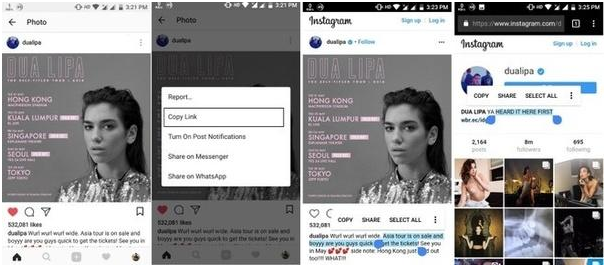
Bu ilham verici metinleri, yaratıcı Instagram biyografilerini veya diğer harika IG Altyazılarını bu şekilde kolayca kopyalayabilirsiniz.
Ayrıca Okuyun: Instagram Yeni Özellikler: Kaçırmış Olabileceğiniz Güncellemeler
YÖNTEM 2- En İyi Instagram Altyazılarını Kopyalamak İçin Üçüncü Taraf Aracını Kullanma
Bir Instagram fotoğrafı için biyografileri, yorumları ve altyazıları kopyalamanın başka bir yolu, özel bir Android uygulaması olan Universal Copy App kullanmaktır. Uygulama, Android'inizin ekranında görüntülenen metin içeriğini incelemek ve almak için erişilebilirlik hizmetlerini kullanır. Uygulama Google Play Store'da mevcuttur, bu nedenle kullanımı güvenlidir.
Lafı fazla uzatmadan, en iyi Instagram altyazılarını, ilginç biyografileri, hashtag'leri ve yorumları hızlı bir şekilde kopyalamak için Evrensel Kopyalama Uygulamasını nasıl kullanacağımızı öğrenelim.
ADIM 1- Evrensel Kopyalama Uygulamasını Android akıllı telefonunuza yükleyin ve çekmeceden başlatın.
ADIM 2- Ana ekrandan, üstteki Evrensel Kopyalama düğmesini açın.
ADIM 3- Cihazınızdaki erişilebilirlik hizmetlerine erişime izin vermeniz istenecektir. Bunu yapmak için: Ayarları Aç seçeneğine dokunun. Şimdi, Evrensel Kopyalama Uygulamasını bulmanız ve uygulamanın düzgün çalışması için erişimi etkinleştirmeniz gereken Erişilebilirlik ayarlarına yönlendirileceksiniz.
ADIM 4- Gerekli izinleri verdiğinizde, en iyi Instagram altyazılarını, biyografilerini, yorumlarını veya seçtiğiniz hashtag'leri kopyalamaya hazırsınız.
ADIM 5- Instagram uygulamasını başlatın ve IG başlığını/yorumunu/biyografisini kopyalamak istediğiniz gönderiye/profil'e gidin. Bildirim merkezinize gidin ve Kopyalama moduna girmek için Evrensel Kopya bildirimine dokunun.
ADIM 6- Kopyalamak istediğiniz metne dokunun, ekranın üst kısmında görünen Kurşun Kalem simgesine dokunun. Şimdi kopyalamak istediğiniz bölümü seçmek için parmağınızı sürükleyin. Ekranın sağ köşesinde görünen Kopyala düğmesine dokunun.
Metniniz otomatik olarak panoya kopyalanacaktır. Metni daha fazla kullanım için bir Not Defteri'ne yapıştırın!
Ayrıca Okuyun: Instagram'da Yeniden Göndermek İçin Bu Beş Uygulamayla Takipçilerinizi İkiye Katlayın
Son sözler
Yana Instagram doğal uygulamasında kopyalama işlevi desteklemez. Bu geçici çözümler, cihazınızdan en iyi Instagram altyazılarını, biyografisini veya yorumlarını birkaç saniye içinde kopyalamak söz konusu olduğunda çok kullanışlıdır. İlginçtir ki, Universal Copy uygulaması yalnızca Instagram ile çalışmıyor; kopyalama işlevinin etkin olmadığı herhangi bir web sitesi bulursanız, metni kopyalamak için bu kullanışlı aracı kullanabilirsiniz.
Umarım bu basit püf noktaları , Instagram biyografisinden alıntıları, harika altyazıları, hashtag'leri ve daha fazlasını kopyalayıp yapıştırmak isteyen kişiler için faydalı olmuştur. Herhangi bir sorunuz varsa, aşağıdaki yorumlar bölümünde bunları belirtmekten çekinmeyin. Ve bu makaleyi beğendiyseniz, arkadaşlarınız, akrabalarınız veya iş arkadaşlarınızla paylaşmayı unutmayın! Paylaş butonları yazının hemen üstünde!
Kuruluş verilerinizi belirli bir uygulamaya yapıştıramıyorsanız, sorunlu dosyayı kaydedin ve verilerinizi yeniden yapıştırmayı deneyin.
Microsoft Rewards ile Windows, Xbox ve Mobile platformlarında nasıl en fazla puan kazanabileceğinizi öğrenin. Hemen başlayın!
Windows 10
Skyrim'in sinir bozucu sonsuz yükleme ekranı sorununu çözerek daha sorunsuz ve kesintisiz bir oyun deneyimi sağlamanın etkili yöntemlerini öğrenin.
HID şikayetli dokunmatik ekranımla aniden çalışamaz hale geldim. Bilgisayarıma neyin çarptığı konusunda hiçbir fikrim yok. Eğer bu sizseniz işte bazı düzeltmeler.
PC'de canlı web seminerlerini kaydetmenin yararlı yollarını öğrenmek için bu kılavuzun tamamını okuyun. Windows 10, 8, 7 için en iyi web semineri kayıt yazılımını, üst ekran kaydediciyi ve video yakalama araçlarını paylaştık.
iPhone'unuzu bilgisayara bağladıktan sonra karşınıza çıkan açılır pencerede yanlışlıkla güven butonuna tıkladınız mı? Bu bilgisayara güvenmemek istiyor musunuz? Ardından, daha önce iPhone'unuza bağladığınız bilgisayarların güvenini nasıl kaldıracağınızı öğrenmek için makaleyi okuyun.
Ülkenizde akış için mevcut olmasa bile Aquaman'i nasıl yayınlayabileceğinizi bilmek ister misiniz? Okumaya devam edin ve yazının sonunda Aquaman'in keyfini çıkarabileceksiniz.
Bir web sayfasını kolayca PDF olarak nasıl kaydedeceğinizi öğrenin ve web içeriğini çevrimdışı erişim ve paylaşım için taşınabilir PDF dosyalarına dönüştürmek için çeşitli yöntem ve araçları keşfedin.
PDF belgelerinize not ekleyin - Bu kapsamlı kılavuz, bir PDF belgesine farklı yöntemlerle not eklemenize yardımcı olacaktır.








